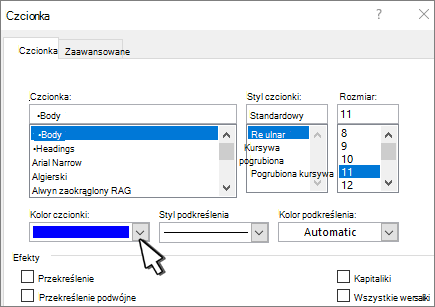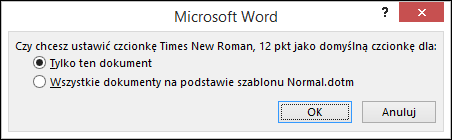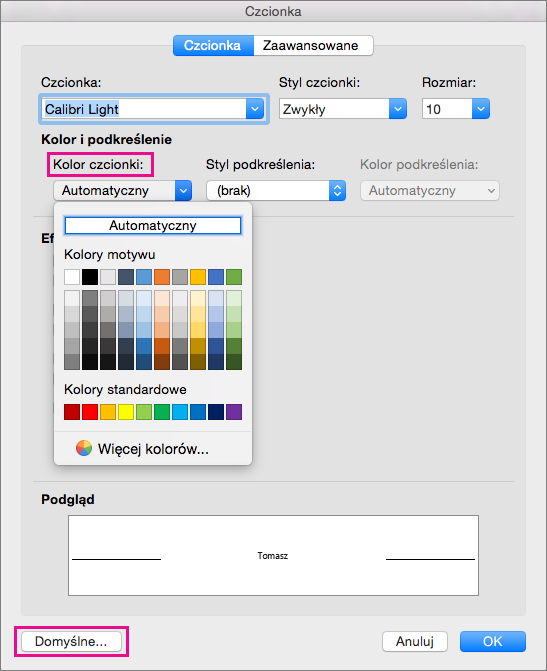-
Otwórz szablon lub dokument oparty na szablonie, którego ustawienia domyślne chcesz zmienić.
-
Przejdź do strony głównej i wybierz przycisk Uruchom okno dialogowe Czcionka
-
Wybierz strzałkę obok pozycji Kolor czcionki, a następnie wybierz kolor.
-
Wybierz pozycję Ustaw jako domyślne , a następnie wybierz jedną z następujących opcji:
-
Tylko ten dokument?
-
Cały dokument oparty na szablonie Normal.dotm?
-
-
Wybierz przycisk OK.
-
Otwórz szablon lub dokument oparty na szablonie, którego ustawienia domyślne chcesz zmienić.
-
Przejdź do tematu Formatowanieczcionki > czcionki > Czcionka.
Możesz również nacisnąć i przytrzymać klawisze
-
Wybierz strzałkę obok pozycji Kolor czcionki, a następnie wybierz kolor.
-
Wybierz pozycję Domyślne , a następnie pozycję Tak , aby zastosować zmianę do wszystkich nowych dokumentów opartych na szablonie.
-
Wybierz przycisk OK.
W Word dla sieci Web można zmienić kolor czcionki w określonym dokumencie, ale nie można ustawić go jako domyślnego.